گاهی اوقات امکان دارد اطلاعات گوشی خود را پاک کرده و یا آن را ریست فاکتوری کنید و نیاز به ریکاوری گوشی داشته باشید. در این مطلب ریکاوری گوشی اندروید را به روشهای مختلف و در حالت روت و بدون روت آموزش خواهیم داد.
گوشیهای هوشمند یکی از پررنگترین وسایلی هستند که ما امروزه در زندگی از آن استفاده میکنیم. با آن حرف میزنیم، عکس میگیرم، آهنگ گوش میکنیم، بازی میکنیم، شبکههای اجتماعی را چک میکنیم، با اپلیکیشن های مختلف کار میکنیم و به طور کلی شاید بیشتر وقتمان را در کنار گوشی هوشمند خود سر کنیم.
گاهی اوقات تصاویر و یا فایلهایی را روی گوشی نیاز داریم که به طور اتفاقی یا نا خودآگاه آن را پاککردهایم، یا شاید گوشی را ریست فاکتوری کردیم و نمیتوانیم دیگر به آن فایلها دسترسی داشته باشیم. اما جای نگرانی نیست، در این مطلب ریکاوری گوشی و بازگردانی فایلهای گوشی اندرویدی را به صورت کامل با روشهای متفاوت بررسی خواهیم کرد.
مطالب مرتبط:
- دانلود اینستاگرام برای اندروید و iOS آیفون و کامپیوتر
- آموزش دانلود و نصب ویندوز 10
- چگونه اپل آیدی بسازیم؟
- آموزش عکاسی با گوشی هوشمند و موبایل
- آموزش انتقال فایل با شریت
ریکاوری گوشی
ریکاوری گوشی اندروید با گوگل بکاپ
در قسمت اول از این آموزش به شما نشان میدهیم که چطور میتوانید اطلاعات پاک شده گوشی را از طریق گوگل بکاپ بازگردانی کنید. برای این که بتوانید این کار را انجام دهید، باید از قبل اطلاعات گوشی شما در حساب کاربری گوگل ذخیره شده باشد. اگر نمیدانید که ذخیره شده یا خیر باز هم میتوانید مراحل زیر را برای ریکاوری گوشی انجام دهید تا از این امر مطمئن شوید.
- ابتدا بخش اعلانها را در بالای گوشی باز کرده و به سمت پایین بکشید.
- روی گزینه تنظیمات در قسمت بالا سمت راست (آیکن چرخدنده ) کلیک کنید.
- در بخش تنظیمات به دنبال گزینه backup and restore بگردید( در گوشیهای فارسی ، بازیابی و بکاپ).
- روی آن کلیک کرده و وارد بخش بکاپ شوید. در این بخش باکس های نشان داده میشود. اگر روی گزینه automatic restore کلیک کرده باشید و تیک آن از قبل فعال باشد، با نصب برنامه جدید ، اطلاعات آن مجددا باز میگردد. میتوانید روی گزینه backup account هم کلیک کنید تا اطلاعات ریکاوری گوشی برای شما نشان داده شود.
ریکاوری گوشی اندروید بعد از ریست فاکتوری
در این بخش نشان میدهیم که چطور بعد از ریست کامل گوشی میتوان آن را ریکاوری کرد. اگر یک بار گوشی خود را ریست فاکتوری کردید و حالا گوشی شما به طور کامل پاک شده است، باید از قبل بخشی از اطلاعات یا تمام آن را در جایی بکاپ کرده باشید. ابتدا نحوه بکاپ گیری و سپس ریستور کرد اطلاعات را در دو روش کلی آموزش میدهیم.
- ابتدا اپلیکیشن dr.fone را که یک نرمافزار ویندوزی است از این لینک دانلود و نصب کنید.
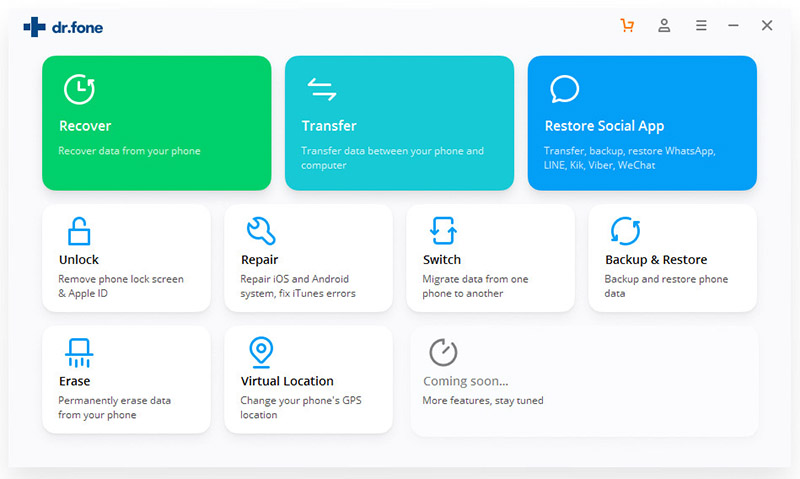
- پس از نصب و اجرا برنامه dr.fone ابتدا روی گزینه Backup & Restore روی این اپلیکیشن کلیک کرده و گوشی خود را با کابل یو اس بی به لپتاپ یا کامپیوتر متصل کنید تا سیستم گوشی شما را به طور خودکار شناسایی کند.
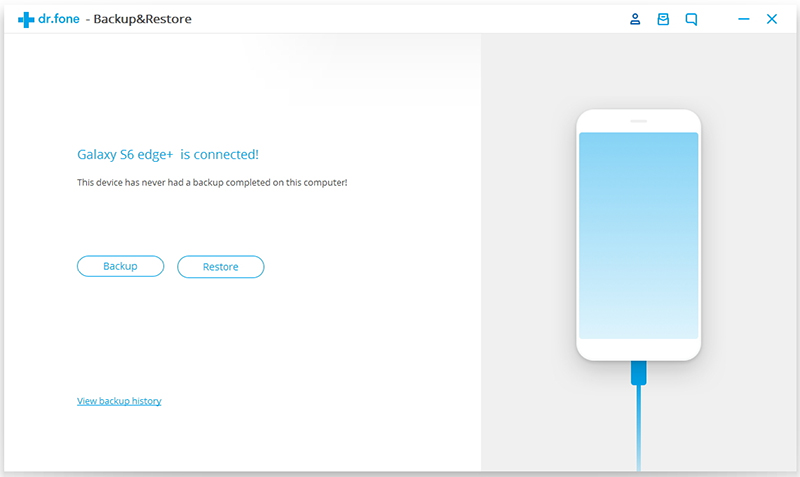
- زمانی که گوشی شما توسط برنامه Dr.fone شناسایی شد، همانند تصویر زیر ابتدا روی بکاپ کلیک کنید. در این مرحله به خاطر داشته باشید که گوشی شما حتما باید روت باشد.
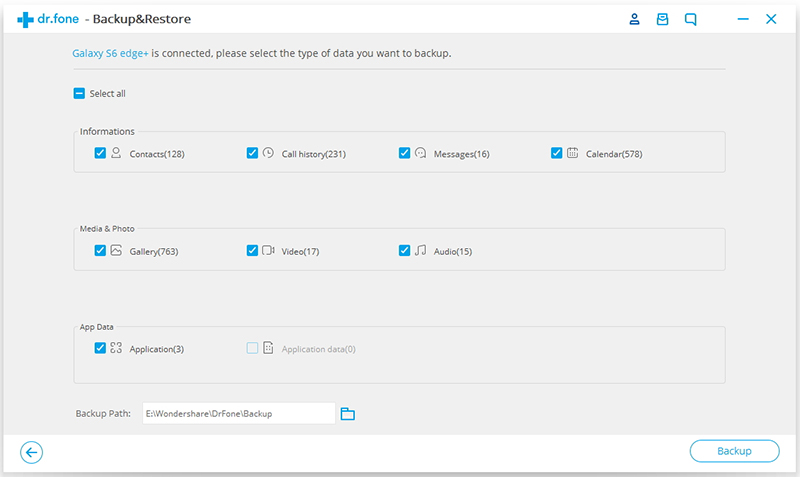
- در بخش بعدی اطلاعاتی را که میخواهید در ریکاوری گوشی داشته باشید انتخاب نمایید و سپس گزینه backup را قسمت پایین صفحه کلیک کنید.
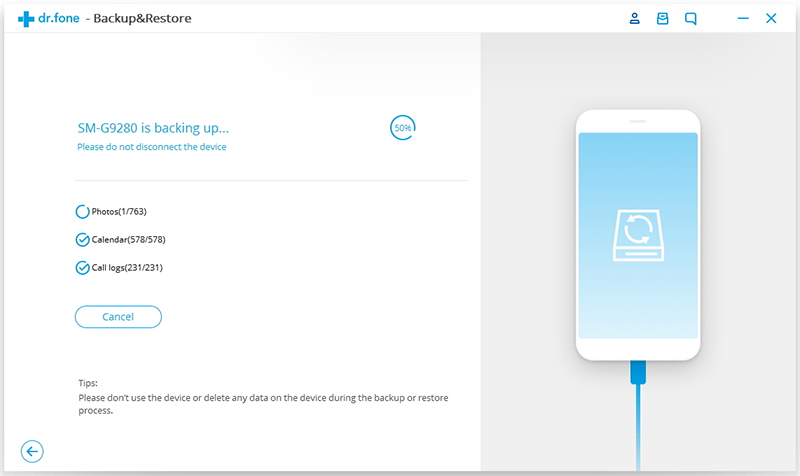
- بر اساس میزان اندازه فایلهای روی گوشی، این فرایند کمی زمان میبرد.
- پس از اتمام کار میتوانید با گزینه view the backup ، فایل بکاپ گرفته شده را مشاهده کنید.
- حالا نوبت به ریکاوری گوشی میرسد. ابتدا پس از اتصال گوشی به لپتاپ یا کامپیوتر، گزینه Restore را کلیک کرده و بکاپ مورد نظر را که قبل روی سیستم داشتهاید یا ساختهاید انتخاب کنید.
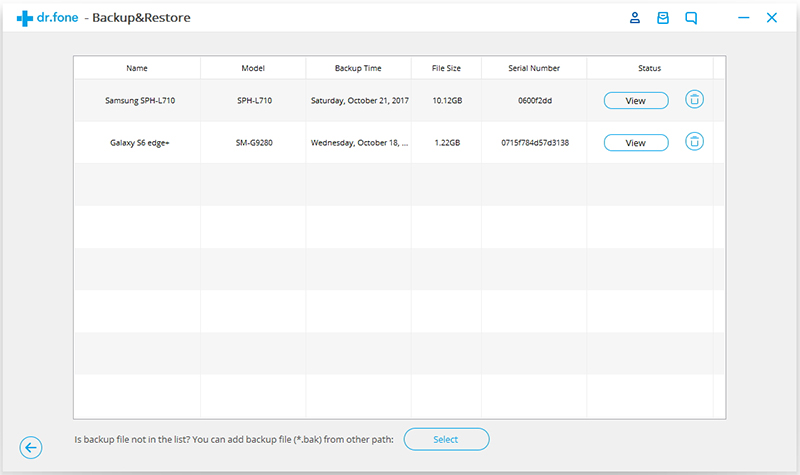
- در این قسمت اگر بکاپ از قبل موجود باشد میتوانید فایلهایی را که میخواهید در زمان ریکاوری گوشی بازگردانی کنید، انتخاب نمایید.
- و در نهایت هم گزینه restore to device را کلیک کنید.
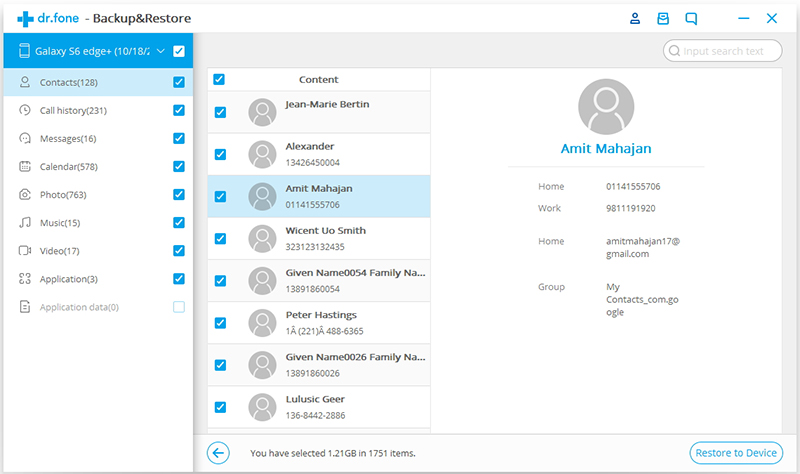
چگونه گوشی را فاکتوری ریست کنیم
در این بخش نحوه فاکتوری ریست کردن گوشی اندروید را آموزش خواهیم داد. گاهی اوقات گوشی شما دچار مشکل میشود، ویروسی شده و یا بسیار هنگ میکنید، در این صورت نیاز دارید تا اطلاعات را به طور کامل به حالت زمانی برگردانید که گوشی را خریداری کردهاید. ریست فاکتوری یا ریست فکتوری بهترین روش برای بازگردانی حالت گوشی به تنظیمات اولیه است.
در این روش حتما به یاد داشته باشید که از گوشی خود یک بکاپ کلی تهیه کرده و سپس ریست فکتوری کنید.
- ابتدا به بخش تنظیمات رفته و در بخش تنظیمات گزینه backup & reset یا در اندروید های جدیدتر به بخش تنظیمات، سپس general management و سپس گزینه reset را انتخاب کرده و سپس factory reset را برگزینید.
- در این بخش هر دو تیک backup my data و Automatic restore را بزنید و هر زمان که حاضر بودید گوشی شما ریست شود، گزینه reset را در پایین صفحه لمس نمایید.
- در این بخش از شما سوال میشود که اطلاعات مختلفی روی گوشی مثل مخاطبین، پیامها، تماسها و سایر موارد دارد آیا میخواهید تمامی این موارد را حذف نمایید؟ گزینه erase everything یا reset را مجددا بزنید تا همه اطلاعات به شکل اولیه در گوشی دربیایند.
- پسازاین مرحله حدود 10 دقیقه طول میکشد تا گوشی شما به طور کامل پاک شده و ریست شود.
منبع:ANDROIDTIPS














